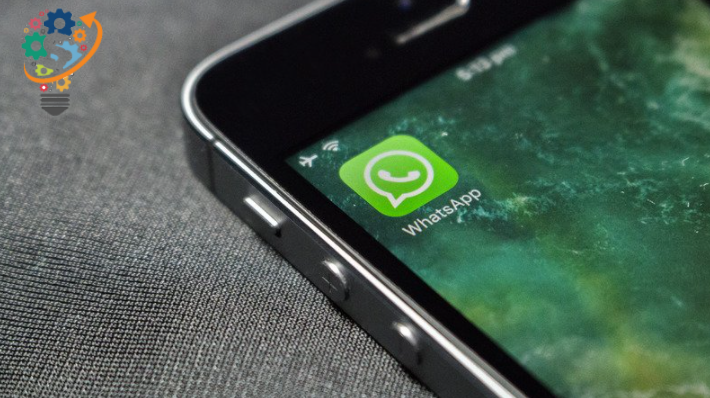Kako aktivirati tamni način rada u WhatsAppu za Android i PC
WhatsApp je u ožujku objavio tamni način rada za Android i iOS. Ali već neko vrijeme ne pružaju ažuriranje za web WhatsApp. Mnogi su ljudi počeli koristiti čudne trikove kako bi dobili tamni način rada na webu WhatsApp, kao što je promjena stavki u načinu skeniranja u pregledniku krom. Ali to nije glatko iskustvo jer će se tamni način vratiti u normalu svaki put kada ažurirate. Stoga morate svaki put ponoviti postupak.
U svakom slučaju, WhatsApp je upravo službeno počeo uvoditi tamni način rada za web. Evo kako to možete omogućiti.
Kako omogućiti tamni način rada na WhatsApp-u za PC
Da biste uključili tamni način rada, otvorite web-aplikaciju WhatsApp i telefonom skenirajte skener QR koda. To možete učiniti odabirom opcije WhatsApp Web u izborniku s tri točke u WhatsAppu na vašem telefonu.
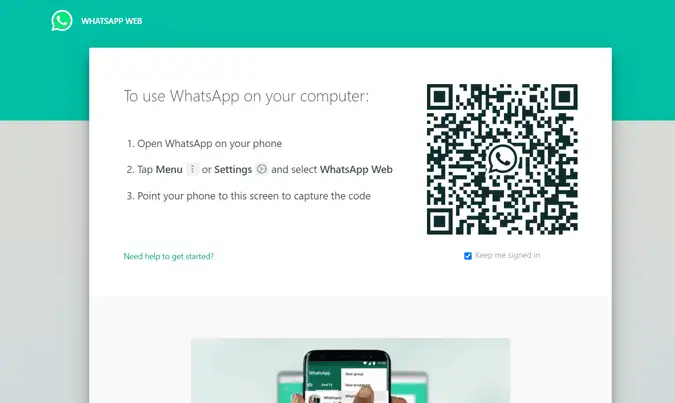
Nakon što ste prijavljeni, otvorite izbornik s tri točke na WhatsAppu na webu i odaberite opcije "Postavke".
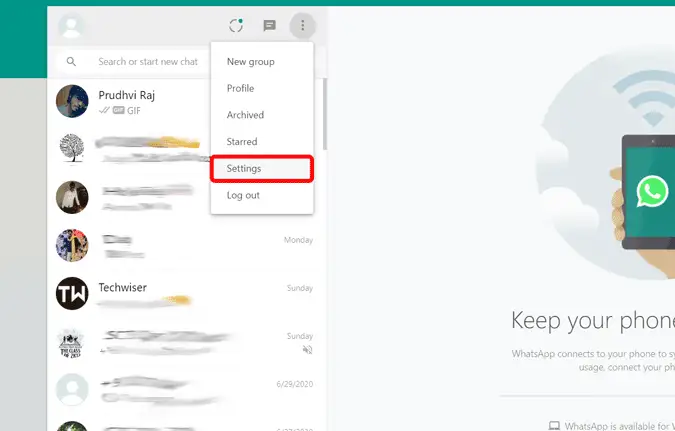
Kliknite na Temu i vidjet ćete skočni prozor u kojem se traži da odaberete temu. Jednostavno odaberite opciju Dark i kliknite OK.
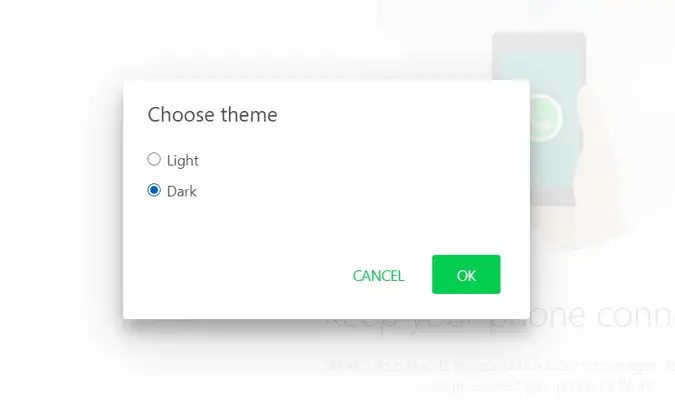
Eto, možete doći do Wii-jaب WhatsApp u tamnom načinu rada. Međutim, nije potpuno mračan iako ste na iOS-u, već mješavina tamno sive i svijetlobijele, slično kao na Androidu. Ova opcija će omogućiti samo tamni način rada za taj sustav. Ako želite koristiti drugi sustav ili preglednik, morate ga ponovno ručno aktivirati. Ova opcija radi s datotekama čak i ako koristite aplikacije poput Station, Franz jer one otvaraju samo web verziju WhatsAppa u svojoj aplikaciji.
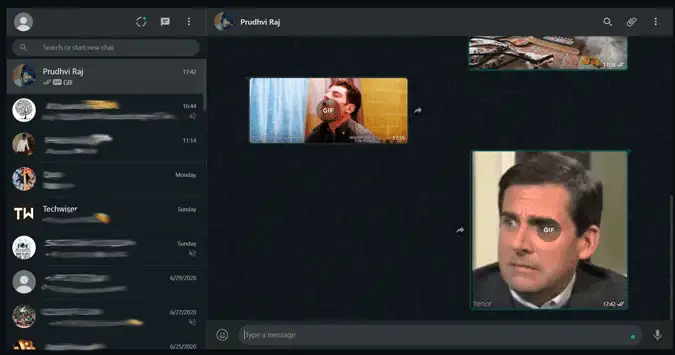
U slučaju da vam to ne uspije, samo pričekajte nekoliko sati i vidjet ćete opciju u postavkama. Ako imate bilo kakvih problema, obavijestite nas u komentarima u nastavku.
Aktivirajte tamni način rada za WhatsApp na Androidu
WhatsApp tamni način rada prvi je put uočen na Androidu i iako nekoliko beta testera koristi ovu značajku već neko vrijeme, danas je WhatsApp konačno pustio tamni način rada za sve korisnike Androida i iOS-a. Ako zadržavate dah s tamnim načinom rada, evo kako omogućiti Dark Mode na Androidu. Počnimo. "Kako aktivirati noćni način rada u WhatsAppu za Android i PC"
Ako tražite Omogućite tamni način rada na iOS-u, Možete ga omogućiti slijedeći korake ovdje.
Aktivirajte tamni način rada na Androidu
Tamni način rada za WhatsApp Android uveden je s najnovijim ažuriranjem, točnije 2.20.64, i dostupan je za sve uređaje s Androidom 9 i novijim. Jednostavno, učini Ažurirajte WhatsApp iz Trgovine Play I trebali biste početi vidjeti opciju u postavkama. Međutim, ako još niste primili ažuriranje, samo pričekajte nekoliko sati jer će možda trebati neko vrijeme da se pojavi u Trgovini Play. Nakon ažuriranja, otvorite aplikaciju, I pritisnite tipku izbornika kebaba (⋮) u gornjem desnom kutu, i odaberite Postavke.
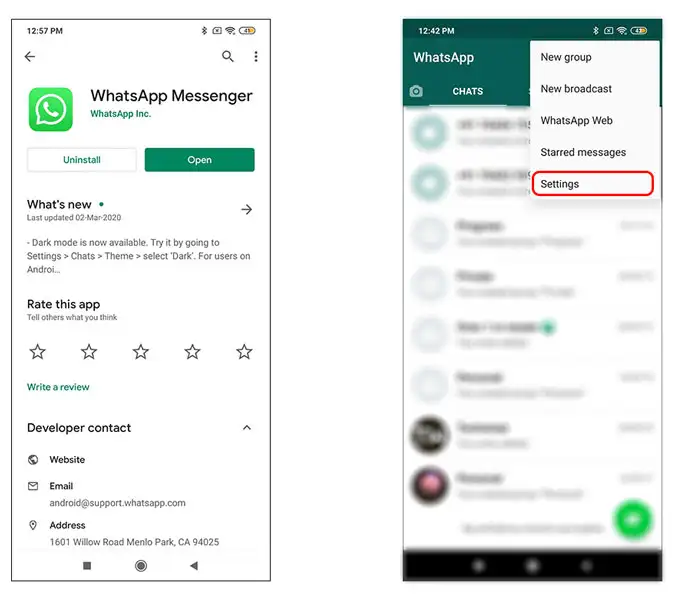
Pod postavkama Chatsa pronaći ćete novu opciju pod nazivom Tema. daje ti Kliknite atribut Mogućnosti odabira između tamnog i svijetlog načina rada. Eto, to je sve što trebate učiniti kako biste omogućili tamni način rada na svom Android pametnom telefonu. Međutim, ako imate Android 10, dobit ćete opciju da ga trajno postavite na jednu temu ili da se pridržavate postavki sustava. Kako omogućiti WhatsApp Night Mode za Android i PC
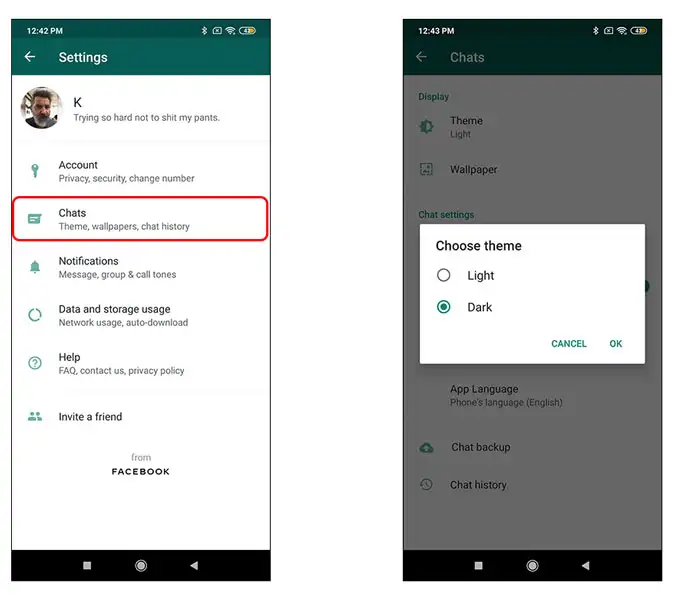
Dark Mode je suptilniji u odnosu na beta verziju i izgleda dobro u mraku. Međutim, to nije pravi tamni način rada, već mješavina tamno sive i svijetlo bijele kako bi se spriječilo naprezanje očiju. Na iOS-u je boja uglavnom crna.
Sviđa mi se činjenica da ga možete omogućiti iz samog WhatsAppa.
Međutim, ako vaš Android pametni telefon ima tamni način rada za cijeli sustav (kao što je Samsun One UI), možete ga sinkronizirati i s temom sustava vašeg pametnog telefona. Pojavit će se opcija kao "zadani sustav" Odabirom ove opcije automatski će se uključiti tamni način rada u WhatsApp-u zajedno s vašim pametnim telefonom. Kako omogućiti tamni način rada u WhatsApp-u za Android i PC
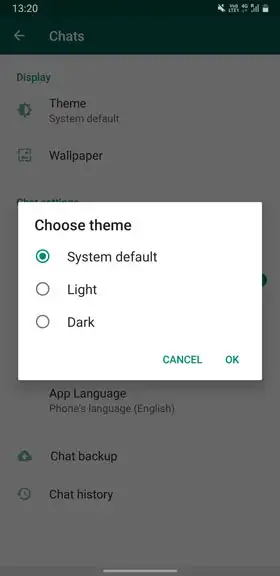
Ovo je bio brz način za omogućavanje tamnog načina rada na WhatsApp-u na Androidu. Ako imate bilo kakvih pitanja ili komentara, stavite ih na .
Kako upravljati s dva WhatsApp računa na telefonu
10 najboljih savjeta za WhatsApp 2022
Kako napraviti sigurnosnu kopiju i vratiti WhatsApp na Android i iPhone